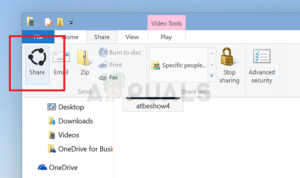Содержание:
- Что является причиной “ошибки доступа к реестру”??
- Метод 1: Импорт файла реестра с привилегиями администратора
- Метод 2: Выполнение восстановления системы
- Метод 3: Выполнение восстановительной установки
Некоторые пользователи получают “ошибка доступа к реестру” ошибка при попытке объединить ключ реестра на компьютере с Windows. Большинство пострадавших пользователей сообщают, что проблема возникла после того, как они выполнили переустановку своей версии Windows и попытались открыть реестр .файл реестра. Проблема в основном встречается на Windows 7, Windows 8 и Windows 10.

Что является причиной “ошибки доступа к реестру”??
Мы исследовали это сообщение об ошибке, изучив различные отчеты пользователей и стратегии исправления, которые они использовали, чтобы либо обойти, либо полностью решить проблему. Исходя из наших исследований, существует несколько распространенных сценариев, которые вызывают это конкретное сообщение об ошибке:
- Файл реестра не имеет административных привилегий – Этот сценарий довольно часто встречается при свежей установке/переустановке Windows. Если Registry Editor’ не открывался ранее, то’ скорее всего, у программы’ нет необходимых разрешений для объединения файлов .reg файл с вашим текущим реестром.
- Ошибка вызвана повреждением системных файлов – Есть подтвержденные случаи, когда эта ошибка появлялась из-за набора поврежденных системных файлов, которые мешали способности импорта утилиты Registry Editor. Если это так, есть два подтвержденных решения (восстановление системы и установка восстановления), которые, как известно, решают проблему.
Если вы’ пытаетесь устранить это конкретное сообщение об ошибке, в этой статье вы найдете несколько проверенных шагов по устранению неполадок. В следующем разделе вы найдете несколько возможных методов устранения, которые другие пользователи в аналогичной ситуации использовали для решения проблемы.
Для достижения наилучших результатов следуйте приведенным ниже методам по порядку, пока не найдете исправление, применимое к вашей текущей ситуации и способное решить проблему.
Метод 1: Импорт файла реестра с привилегиями администратора
Как предположили несколько пострадавших пользователей, есть вероятность, что вы имеете дело с проблемой привилегий. Скорее всего, утилита Редактор реестра пока не имеет достаточных прав для объединения файла. Это довольно часто встречается при новой установке Windows, когда редактор реестра еще не был открыт.
Несколько пользователей, которые пытались решить проблему с тем же сообщением об ошибке, сообщили, что проблема была окончательно решена после того, как они открыли Редактор реестра с правами администратора и использовали меню Импорт для объединения файлов. Вот краткое руководство о том, как это сделать:
- Нажмите Клавиша Windows + R чтобы открыть диалоговое окно Выполнить. Затем введите “regedit” и нажмите Ctrl + Shift + Enter чтобы открыть редактор реестра с привилегиями администратора.

Введите Regedit в команду «Выполнить», чтобы открыть редактор реестра - На UAC (User Account Control) приглашение, выберите Да предоставить административные привилегии.

Предоставление административных прав редактору реестра - Внутри Редактор реестра, перейти к Файл > Импорт используя панель ленты в верхней части.

Использование встроенного меню Импорт редактора реестра - Используйте Импорт меню для перехода к расположению файла, который вы’пытаетесь объединить. Как только это произойдет, выберите его и нажмите Откройте чтобы объединить их с текущим реестром.

Слияние ключа с текущим реестром Примечание: Тот же принцип применим к ситуациям, когда вы сталкиваетесь с ошибкой при попытке импорта .reg ключ автоматически через .bat-файл. Для того чтобы программа сработала, вам’ нужно запустить ее из поднятого окна CMD – нажмите клавиши клавиша Windows + R, введите “cmd” и нажмите Ctrl + Shift + Enter, чтобы открыть окно командной строки с правами администратора.
Эта процедура должна была успешно обойти “ошибка доступа к реестру” ошибка. Если вы’все еще получаете ошибку или этот метод не применим к вашей текущей ситуации, перейдите к следующему методу ниже.
Метод 2: Выполнение восстановления системы
Если вы’ начали получать это сообщение об ошибке неожиданно (вы’ не выполняли переустановку Windows), возможно, системный файл поврежден и не позволяет завершить операцию слияния.
В данном конкретном случае пользователям, оказавшимся в аналогичной ситуации, удалось решить проблему с помощью следующего способа Восстановление системы мастер, чтобы вернуть машину к предыдущему моменту времени (когда операции с реестром функционировали правильно).
Использование старой точки восстановления системы вернет состояние вашей машины к тому, каким оно было на момент создания резервной копии. Это позволит исправить все ошибки, которые могли появиться за это время, но также избавиться от любых приложений и пользовательских настроек, которые вы установили или создали за это время.
Вот краткое руководство по использованию мастера восстановления системы:
- Нажмите Клавиша Windows + R чтобы открыть диалоговое окно Выполнить. Затем введите “rstrui” и нажмите Enter, чтобы открыть мастер восстановления системы.
- Когда вы попадете на первый экран восстановления системы, вас спросят, хотите ли вы использовать рекомендуемую точку восстановления. Переключите переключатель на Выберите другое восстановление наведите курсор и нажмите Далее чтобы продолжить.
- Выберите точку восстановления системы из списка и нажмите кнопку Далее продолжить.
- Нажмите Завершить чтобы завершить процесс восстановления. Через некоторое время компьютер перезагрузится, и старое состояние будет восстановлено.
- После следующего запуска попробуйте снова объединить/импортировать файл и посмотрите, было ли устранено сообщение об ошибке.

Если вы’ все еще сталкиваетесь с проблемой “ошибка доступа к реестру” ошибку, перейдите к следующему методу ниже.
Метод 3: Выполнение восстановительной установки
Если вы’ зашли так далеко безрезультатно, очень вероятно, что вы’ столкнулись с этой проблемой из-за повреждения системных файлов. Скорее всего, системный файл или служба, используемые в процессе импорта реестра, повреждены и больше не могут быть доступны.
Несколько пользователей, которые боролись с точно такой же ошибкой, сообщили, что проблема была окончательно решена после выполнения восстановительной установки.
Восстановительная установка — это неразрушающая процедура, которая обновляет все компоненты Windows, не затрагивая личные файлы и приложения. Это делает примерно то же самое, что и чистая установка, но оставляет ваши приложения, пользовательские настройки и личные файлы вне уравнения.
Если вы решили выполнить восстановительную установку, вы можете следовать инструкциям, приведенным в этой статье (здесь).